ネット通販サイトの「Amazon」には、「Amazonビジネス」というものがあります。
このサービスは、簡単に言えば「法人向けのネット通販サービス」なのですが、私たちが普段利用しているAmazonとの具体的な違いはなんでしょうか。
この記事では、Amazonビジネスについて、そのメリット・デメリット、「Amazonプライム」との違いやアカウント作成方法までを徹底解説します。
※記事内の料金は全て税抜です。
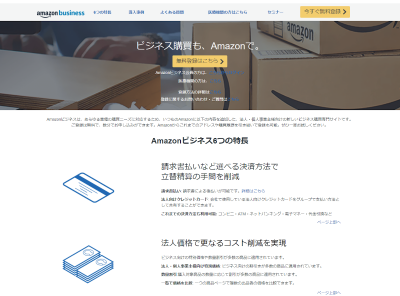
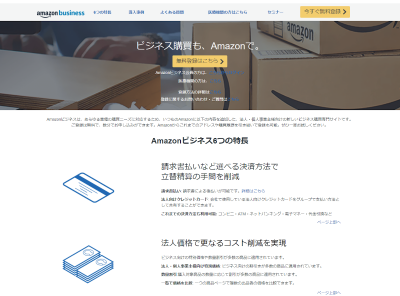
Amazonビジネスとは アカウント登録、請求書払いの方法、メリット・デメリット
最終更新日:2021年01月20日

Amazonのタブレット端末 「Fire HD 8」が、対象ユーザー限定で4,000円OFFのセール中です!
Fire HD 8の商品ページで「新発売 New Fire HD 8が今年初の4,000円OFF」のバナーが表示されているユーザーのみが対象なので、購入を考えていた方は下のボタンから確認してみましょう。
セール期間は2024年12月7日(土)0時~12月23日(月)23時59分まで。このチャンスをお見逃しなく!
Amazonビジネスとは
「Amazonビジネス」とは、法人向けのネット通販サービスです。法人であれば誰でも無料で登録できます。
また、Amazonビジネスにも「Businessプライム」という有料会員が存在します。
しかし、Amazonビジネスは私たちが普段利用しているAmazonとは少しサービス内容が異なるのです。まずは簡単に、Amazonビジネスの特徴をまとめてみました。
ここからは、Amazonビジネスをより詳しく解説していきます。
Amazonプライムとの違い
AmazonビジネスとAmazonプライムの違いを表でまとめました。
| Amazonプライム | Amazonビジネス(無料会員) | |
|---|---|---|
| 対象 | 個人 | 法人 |
| 会費 | 500円/月または4,900円/年のどちらか選択可能 | 無料(Businessプライムは有料) |
| お急ぎ便/日時指定便の利用 | 無料 | 有料 |
| Amazonプライムビデオ・ミュージックなどの各種Amazonサービス利用 | 無料 | 有料 |
| 法人割引・数量割引 | なし | あり |
| 請求書払い | 不可 | 可 |
このように、Amazonビジネスは法人向けの無料サービスであるのに対し、Amazonプライムは個人向けの有料サービスなのが大きな違いです。
またAmazonプライム会員は、お急ぎ便や日時指定便の利用が無料。しかし、Amazonビジネスの無料会員は2,000円以上購入しないと送料無料になりません。
なお、個人的にAmazonプライム会員になっていても、Businessプライムは全く別物。両方を利用するにはそれぞれに会員登録する必要があります。
無料会員と有料会員の違い
さらに、Amazonビジネスには無料会員と、有料会員の「Businessプライム」があります。
Businessプライムにすると、上記の法人割引・数量割引、請求書払いに加えて、次のような特典を使えるようになります。
このように、Bussinessプライムでは個人向けの「Amazonプライム」のように配送が無料になるだけでなく、アカウントの共有や購買分析機能が使えるようになります。
Businessプライムの詳細
またBusinessプライムには、次の5つのプランがあります。
それぞれの詳細は次の通りです。
| DUO | ESSENTIALS | SMALL | MEDIUM | UNLIMITED | |
|---|---|---|---|---|---|
| 年会費 | 2,227円 | 4,455円 | 12,273円 | 34,364円 | 235,455円 |
| 登録できるユーザー数 | 1人 | 3人 | 10人 | 100人 | 無制限 |
| 購買分析ダッシュボードの利用 | 不可 | 3参照者 | 1設定者+10参照者 | 1設定者+100参照者 | 2設定者+100参照者 |
| 購買コントロールの利用 | 不可 | 可 | 可 | 可 | 可 |
「購買分析ダッシュボード」とは、過去にグループで購入した実績を確認できるものです。これにより、無駄な出費を視覚化でき、経費の削減ができます。
このダッシュボードには2つの役割があります。「設定者」はダッシュボードの作成や編集ができ、「参照者」はダッシュボードの閲覧のみ可能です。
また「購買コントロール」とは、販売事業者や製品、その数量などを制限できる機能です。こちらも無駄な出費を抑えるのに役立ちます。
Amazonビジネスのメリット

前の章では、Amazonビジネスとはどんなものなのかをお伝えしました。次に、Amazonビジネスのメリットについて見ていきましょう。
一部商品を法人価格で購入できる
Amazonビジネスでは、一部の商品を個人向けアカウントよりも安く購入できます。
例えば、500枚入りのコピー用紙が個人アカウントでは627円ですが、Amazonビジネスにすれば565円で購入できるのです。

請求書払いが選択できる
Amazonビジネスでは、「請求書払い」による注文が可能です。つまり、1ヶ月間に購入したものをまとめた請求書が発行され、期日までに支払えばよいのです。
これにより、資金繰りの関係で支払いが難しいタイミングがあっても、後でまとめて支払うことができます。
支払いサイトは月末締めの翌月末払い。請求書は翌月1日に発行され、PDFとしてメールで届きます。
「Businessプライム」なら1品からでも送料無料
Amazonビジネスの有料会員「Businessプライム」になることで、1品から送料無料になります。
無料会員のままだと、1注文あたり400円程度かかります。1回あたりの配送料は小額でも、積み重ねれば財政を圧迫しかねません。
またBusinessプライム会員になれば、「お急ぎ便」や「日時指定便」も無料で利用できます。休みの日に配送しないようにしたり、急ぎで欲しい商品がある場合にも柔軟に対応可能です。
BtoBの大口取引が期待できる
Amazonビジネスでは、「数量割引」を出品者に依頼できます。大量に購入する商品があるとき、この数量割引を依頼することで、割引してもらえる可能性があるのです。
特に法人は紙やインクなどの消耗品を大量に発注する場合があります。そんなときに数量割引を使うことで、コストの削減ができます。
複数ユーザーが利用できる
Amazonビジネスでは、1つのアカウントを複数のユーザーで利用できます。
またアカウント内でグループの作成ができるため、部署やチームごとでの商品購入ができます。さらにグループごとに支払い方法の設定ができるため、グループで予算が割り当てられている場合は稟議を通さずとも備品の購入ができるのです。
さらに、ユーザーごとに権限を振り分けることもできます。例えばチームのリーダーだけに購入の権限を与えたり、承認がないと購入できないようにするなど、その人の役割に合わせた権限付与が可能です。
購入レポートで購買管理や分析ができる
Amazonビジネスでは「購買分析ダッシュボード」や「購買コントロール」の利用ができます。
これらの機能を使うことで、誰が何をどれくらい購入したのかを一眼で分かるのです。
これにより、グループ内での無駄な出費を確認できるほか、経理業務が効率化できるなどのメリットがあります。
法人用クレジットカードを利用できる
Amazonビジネスでは法人用クレジットカードを支払い先として登録できます。
全ての支払いをクレジットカードで行っている場合は、Amazonビジネスの支払いもまとめることが可能です。もちろん、クレジットカードのポイントも貯められます。
Amazonビジネスのデメリット

続いて、Amazonビジネスのデメリットについて見ていきましょう。
Businessプライムでは提供されていないサービスがある
法人向けのBusinessプライムには、個人向けの「Amazonプライム」で提供されている以下のサービスが含まれていません。
これらのサービスを使っている人は、AmazonプライムとBusinessプライムを別々で契約する必要があります。
同じアカウントでAmazonプライムとBusinessプライムの併用はできない
AmazonプライムとBusinessプライムは同じアカウントでは利用できません。
現在Amazonプライムを使っているアカウントでBusinessプライム会員になると、それまでの情報がビジネスアカウントに引き継がれます。
その結果、Amazonプライム会員の資格を失ってしまうのです。すると、上述のAmazonプライム・ビデオやAmazonプライム・リーディングなどを使えなくなってしまいます。
そのため、AmazonプライムとBusinessプライムの両方を使いたい人は、それぞれ異なるメールアドレスを用意してアカウント作成しなければなりません。
設定者に過去の購入履歴が見られる
前述の通り、Businessプライムにすると使える「購買分析ダッシュボード」では、Amazonビジネスのアカウントで購入した履歴を確認できます。
そのため、設定者にバレないように物を買うことは不可能です。買ったものがバレないようにするには、個人用アカウントで購入するしかありません。
また前述の通り、個人用アカウントからビジネスアカウントへ移行した場合、個人アカウントでの情報が引き継がれます。するとそれまでの購入履歴も引き継がれ、個人的な購入履歴が全て設定者に見られてしまいます。
Amazonビジネスの登録方法
続いて、Amazonビジネスへの登録にあたり、事前に準備するものや登録方法を、画像付きで解説します。
事前に準備するもの
Amazonビジネスに登録するには、個人事業主は以下のうちどれかを用意し、撮影した写真をアップロードする必要があります。
なお、法人は特に書類の用意は必要ありません。ですが、場合によっては書類の送付を求められることがあります。
また前述の通り、個人アカウントの内容をAmazonビジネスに引継ぎたくない場合は、別のメールアドレスを用意しましょう。
初めてAmazonアカウントを作成する場合
初めてAmazonのアカウントを作る人は、Amazon.co.jpにアクセスしましょう。
Amazon.co.jpにアクセス
「ログイン」をタップする
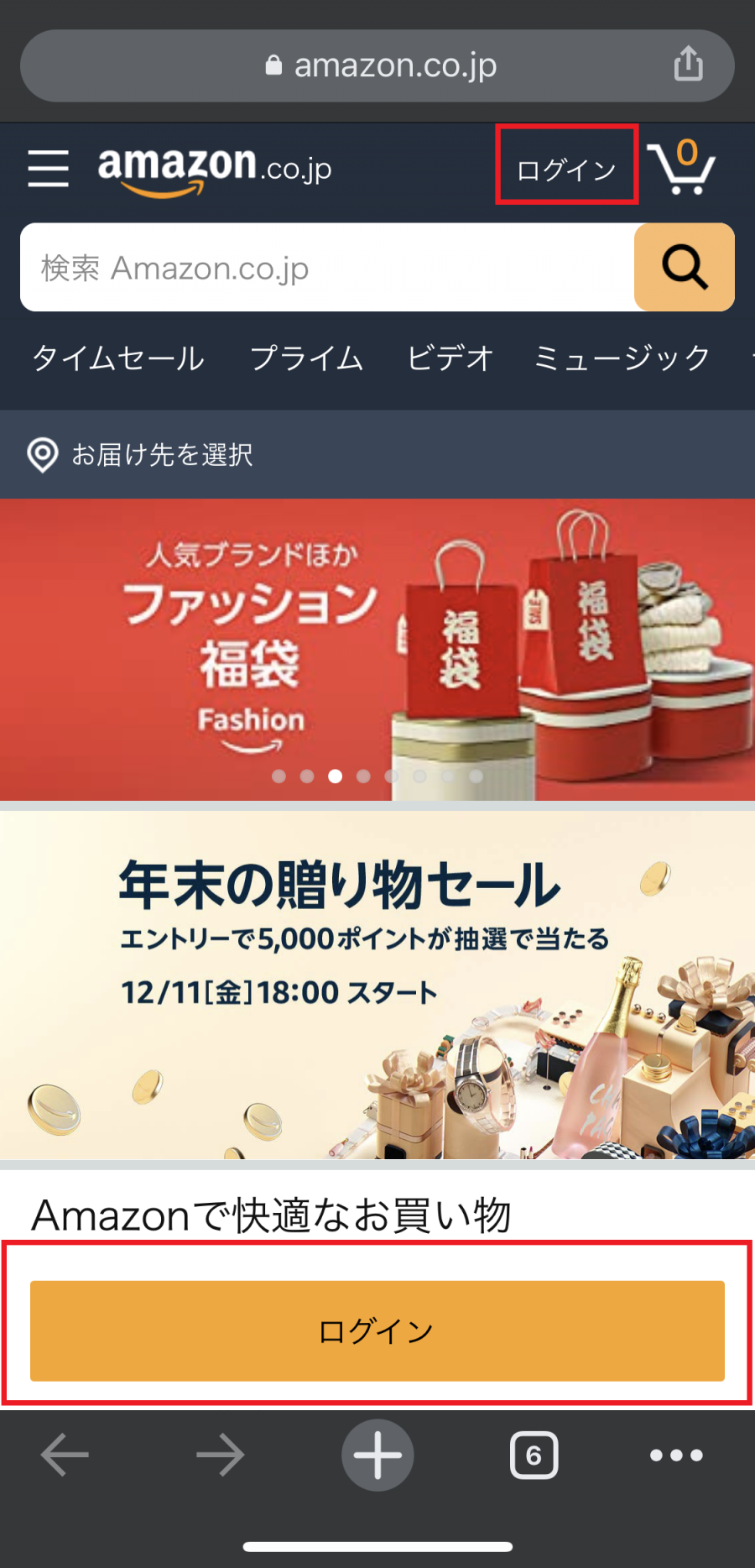
「新しいAmazonのアカウントを作成」をタップする
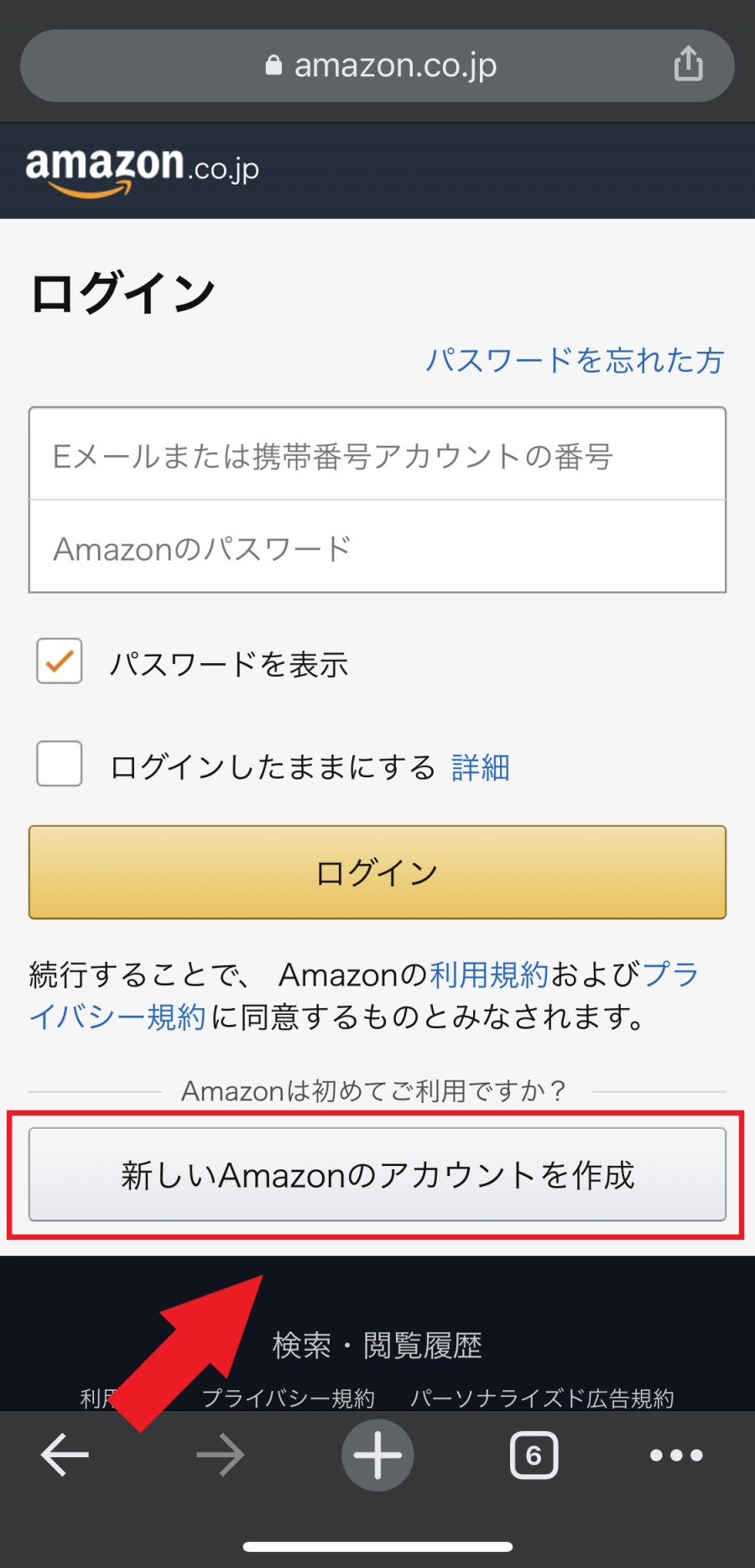
氏名やメールアドレスを入力、パスワードを設定し、「Amazonアカウントを作成する」をタップする
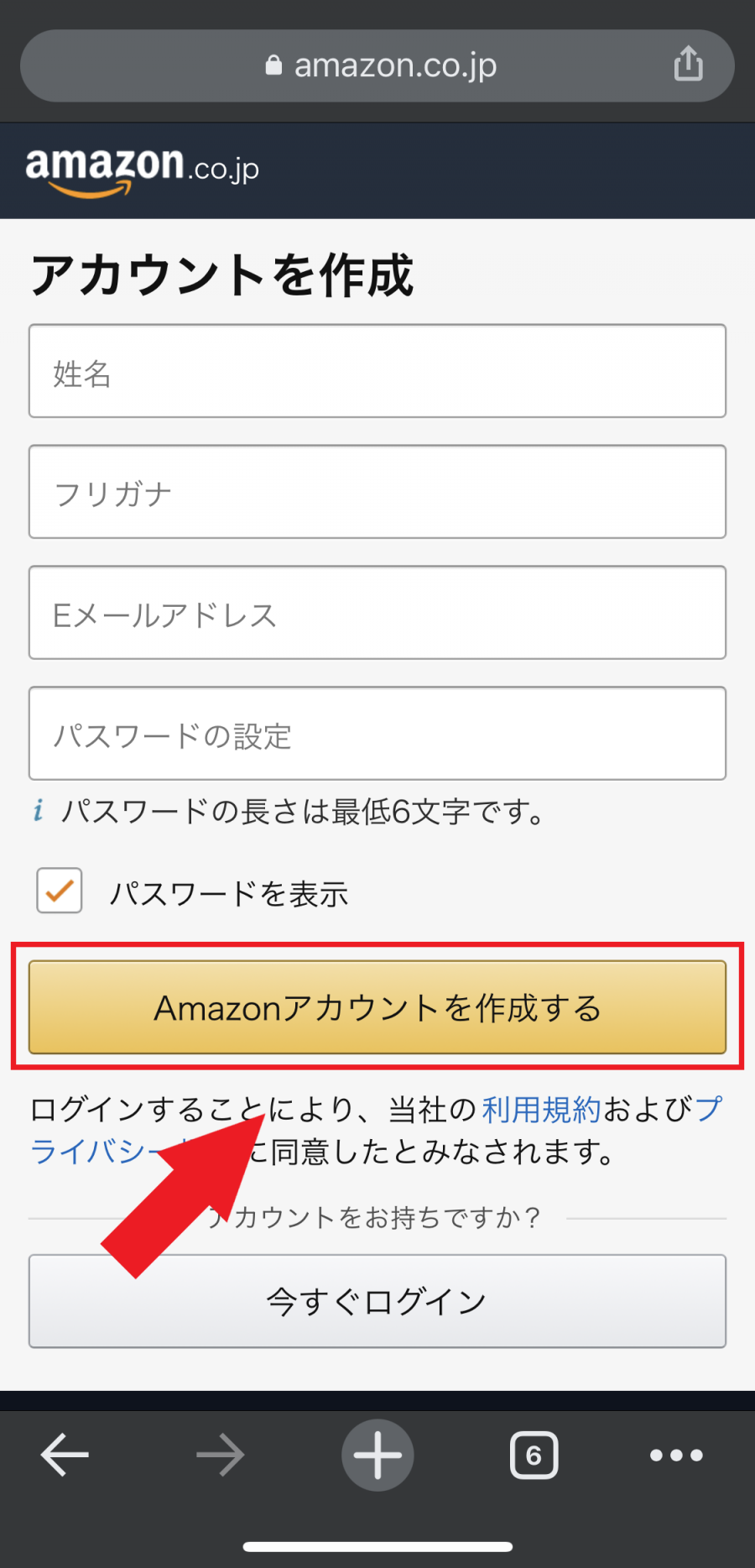
これでAmazonのアカウント作成は完了です。
すでにAmazonアカウントを持っている場合
次に、既にAmazonアカウントを持っている場合の手順です。先ほどアカウントを作成した人も、この手順でビジネスアカウントの作成を行います。
Amazonビジネスの画面でメールアドレスを入力し、「次に進む」をタップする
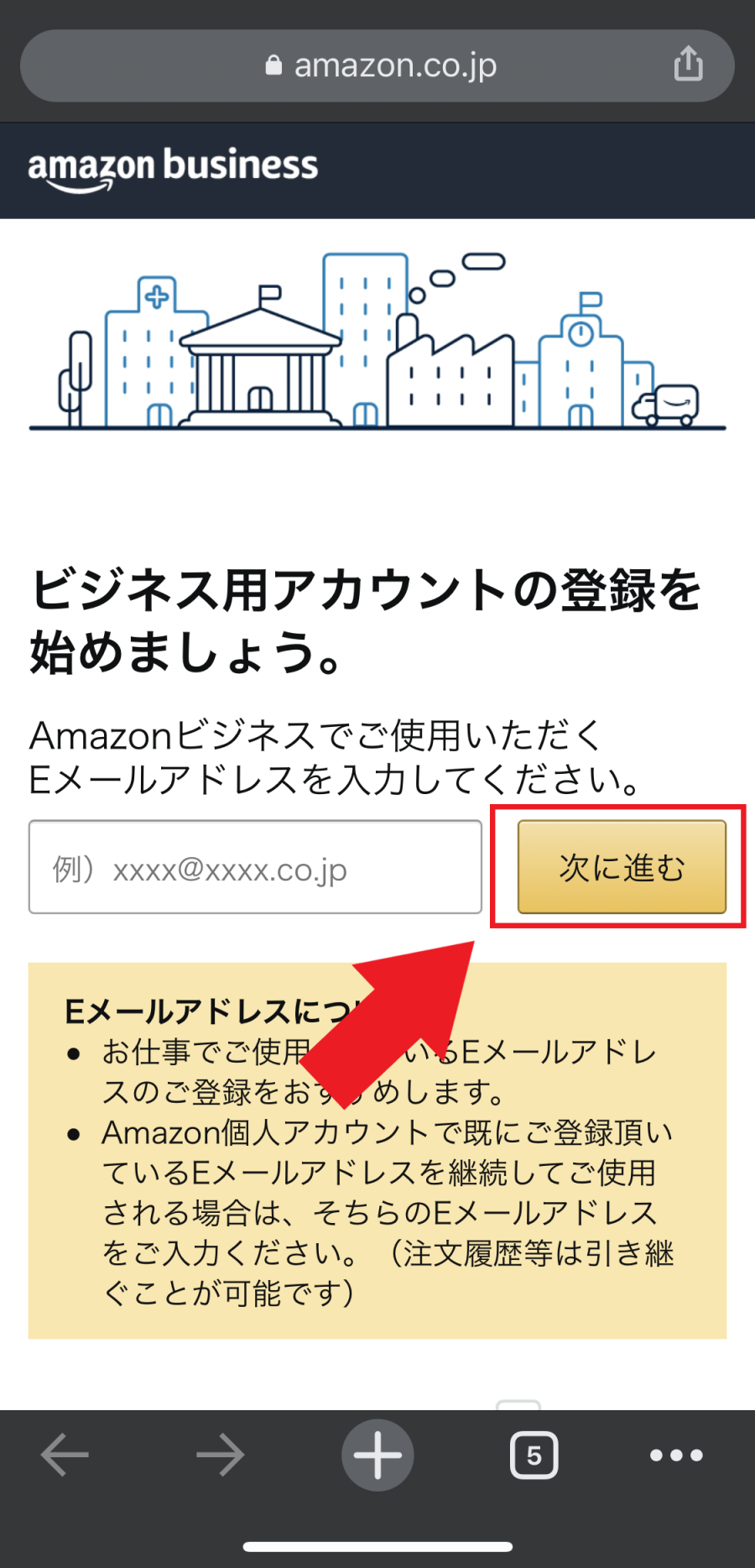
ログインする
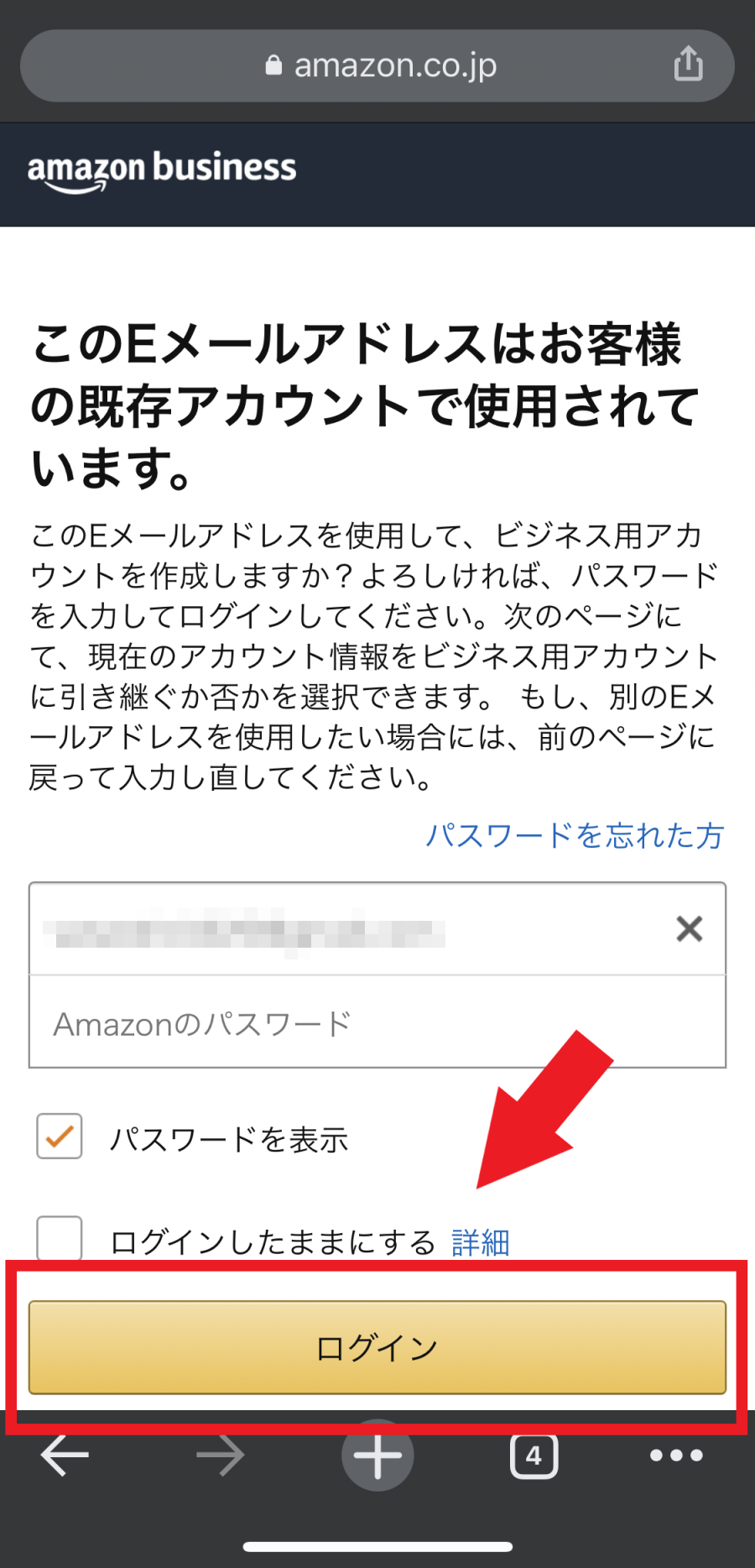
個人アカウントを引き継ぐか、別々のアカウントにするかを選択する
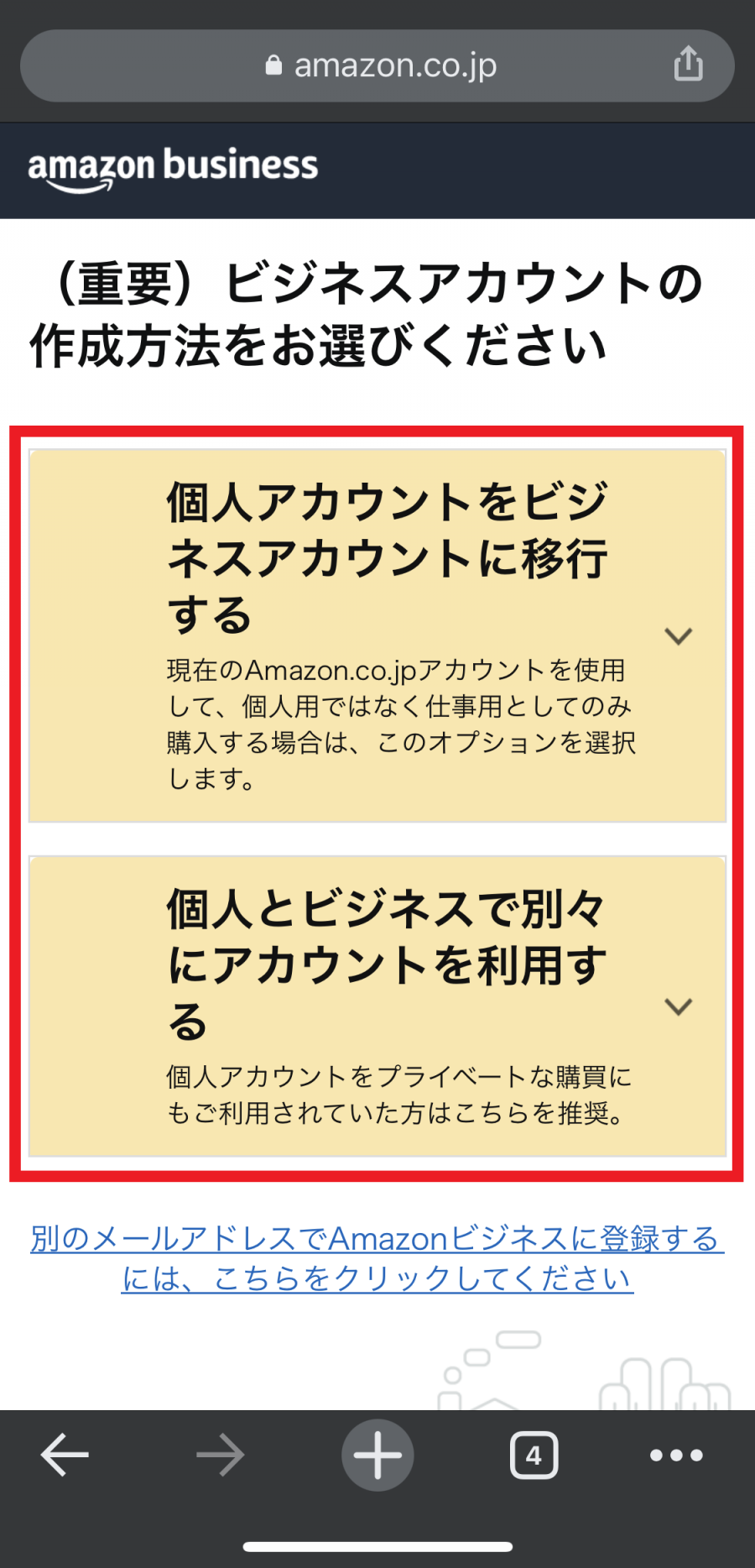
個人アカウントをビジネスアカウントに移行する場合、これまでの購入履歴や支払い方法も引き継がれます。
これまでもビジネス用途でAmazonを使っていたなら移行しても問題ありませんが、プライベートの買い物で使っていた場合は、別々のアカウントを選択することをおすすめします。
ユーザー名とパスワードを設定する
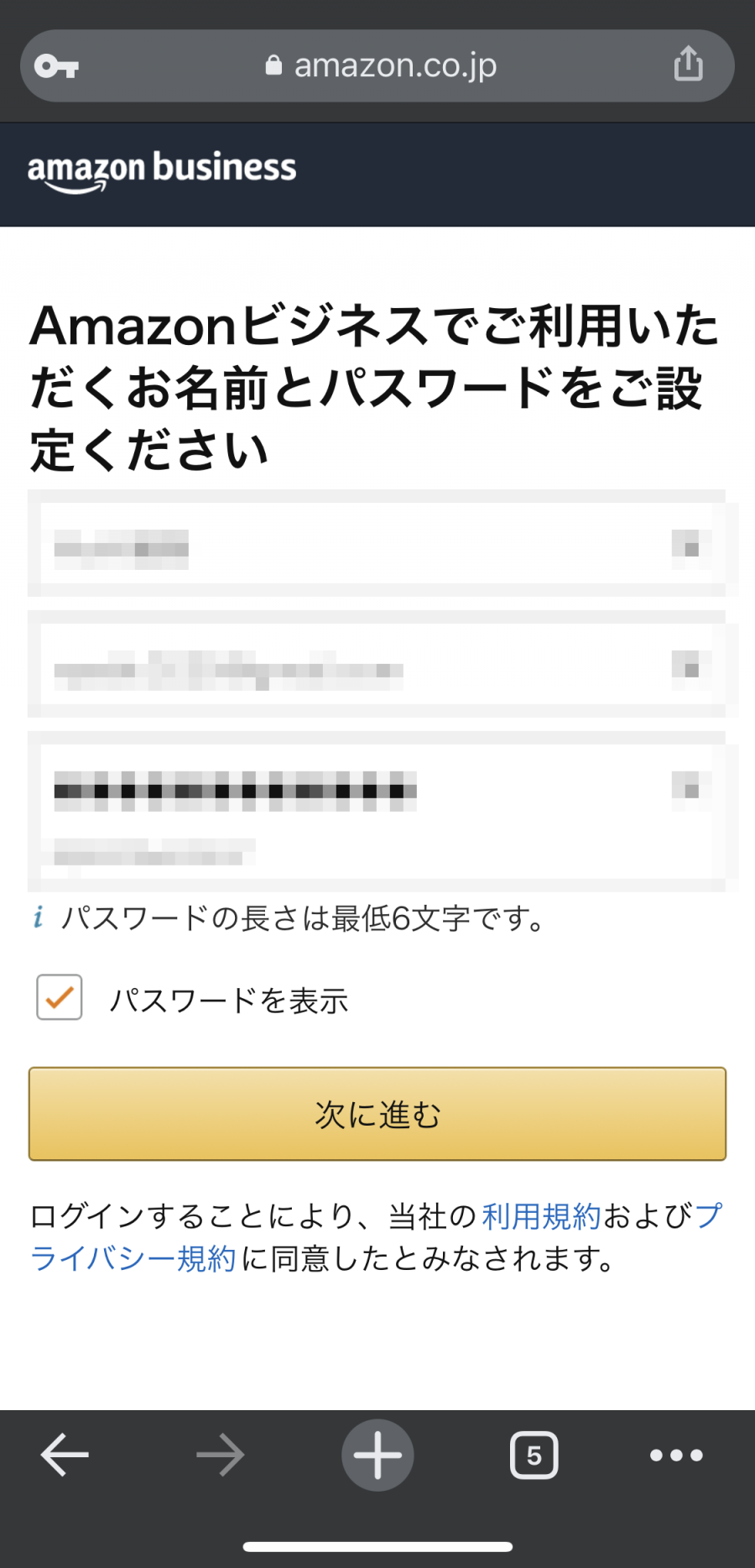
法人・事業情報を登録し、必要書類を提出する
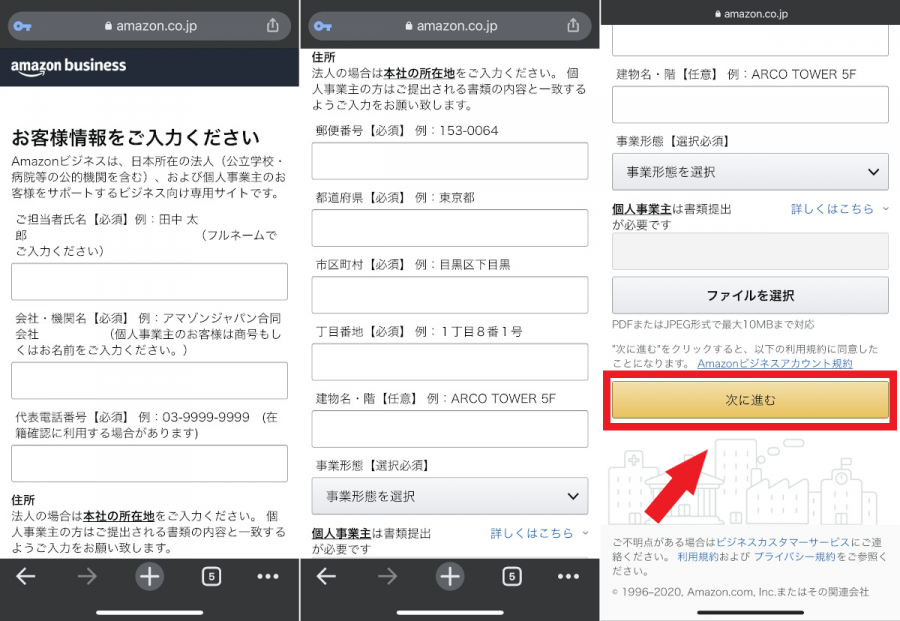
前述の通り、個人事業主は書類の提出が必要です。
Business プライム会員登録する
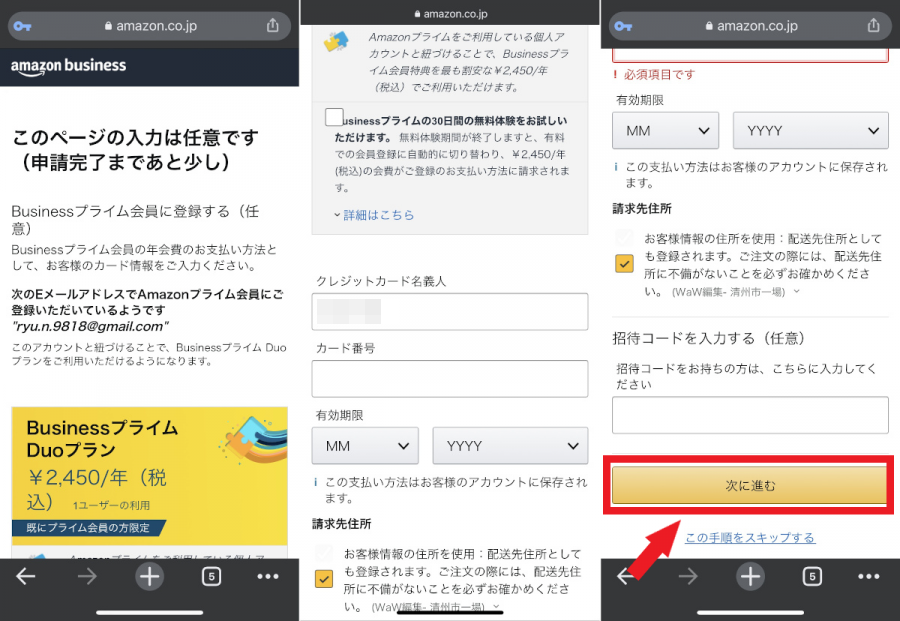
Businessプライムに登録する場合は、チェックボックスにチェックを入れ、クレジットカード情報を入力します。
審査待ちの画面が表示される
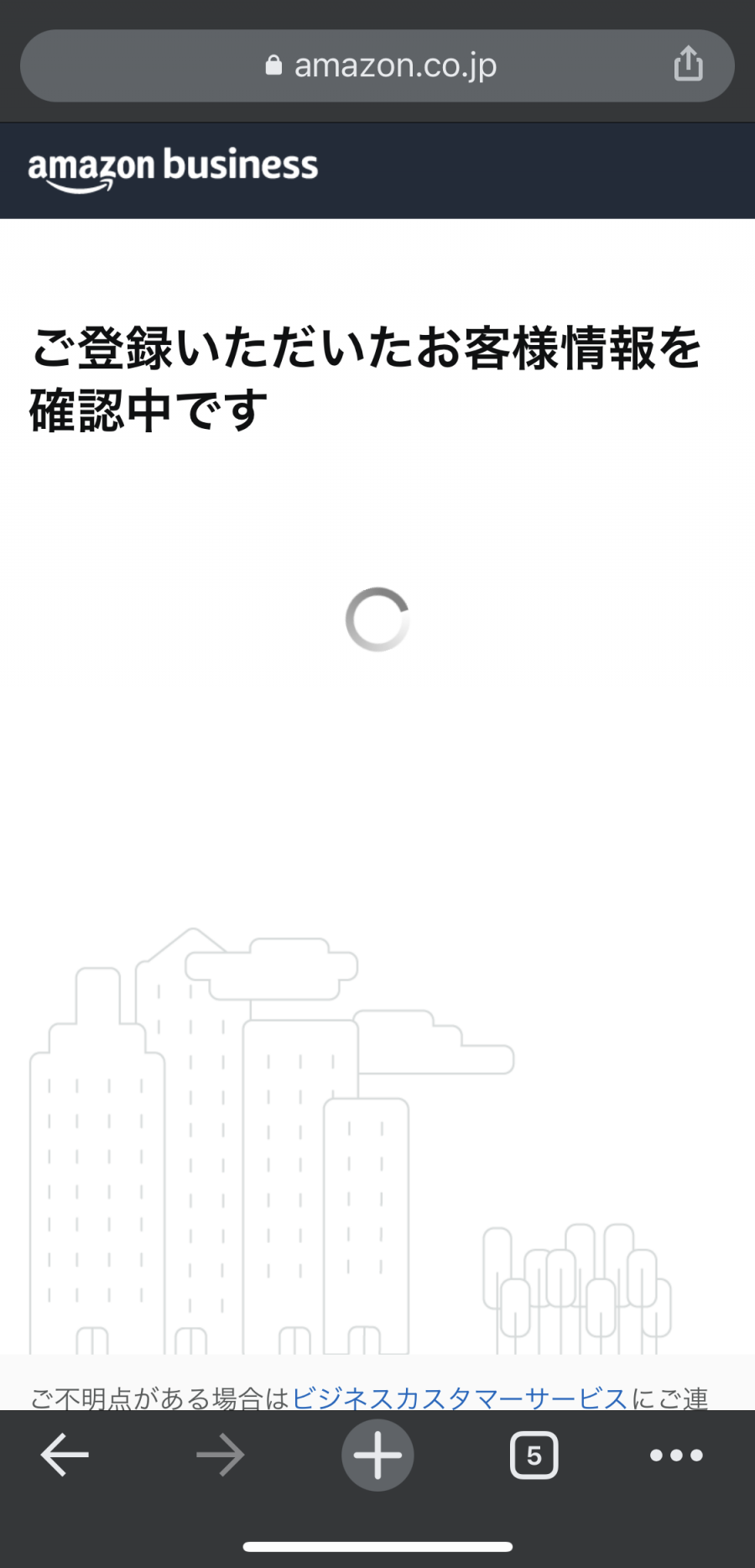
審査結果は3営業日以内にメールで届きます。またその間に電話で在籍確認の連絡や、書類の提出を求められる可能性があります。
「Amazonビジネスへようこそ」というメールが届いたら登録完了
Amazonビジネスで請求書払いを使用する
この章では、Amazonビジネスで請求書払いをする方法をPC画面で説明します。スマホでも同じ手順で設定できます。
請求書払いを設定する
Amazonビジネスで請求書払いを使うには、次の設定を行います。
共通支払い方法の設定を行わないと、請求書払いの設定が表示されません。
Amazonビジネスにログインする
右上の「〇〇(名前)のアカウント」を開いて「ビジネスアカウントの設定」をクリック
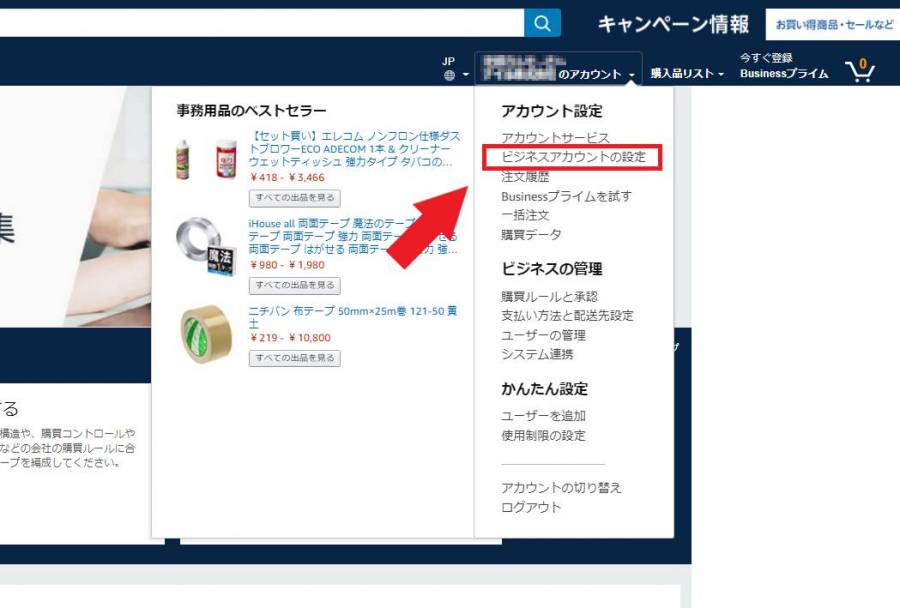
「支払い方法と配送先住所の設定」を選択
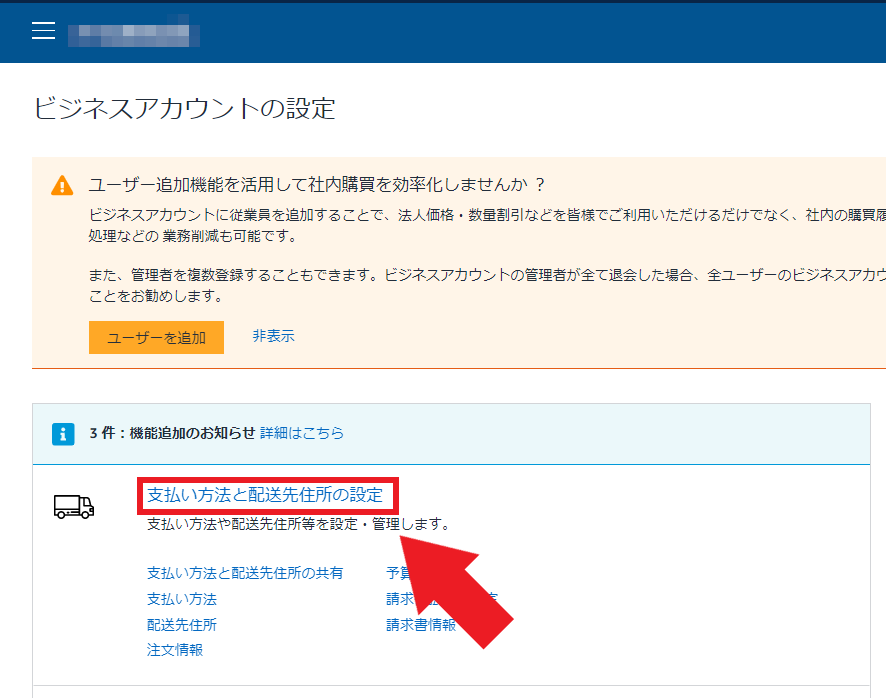
「支払い方法と配送先住所の共有」の「管理する」を選択
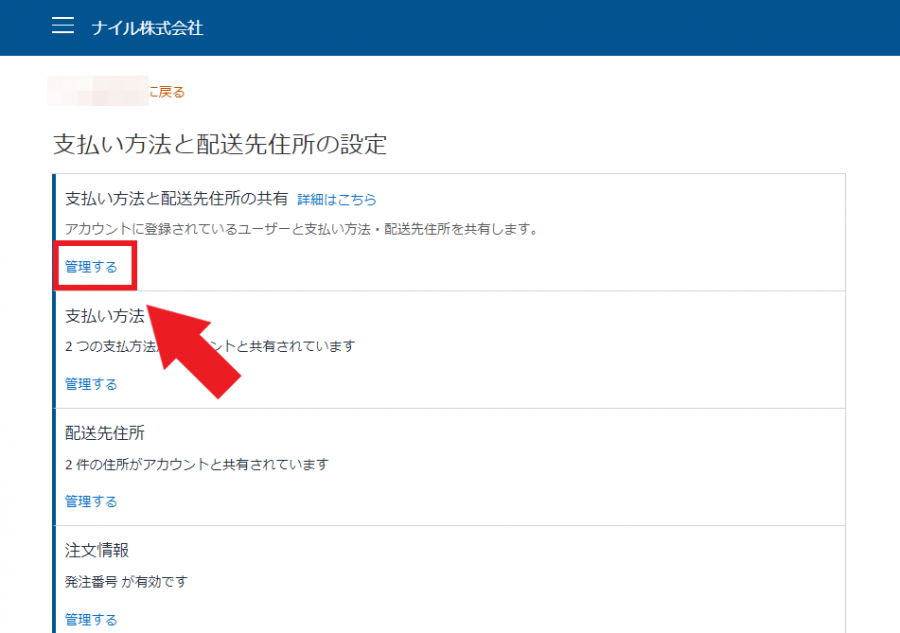
「【共通の支払い方法】管理者が設定し、ユーザーが利用する」を選択して更新
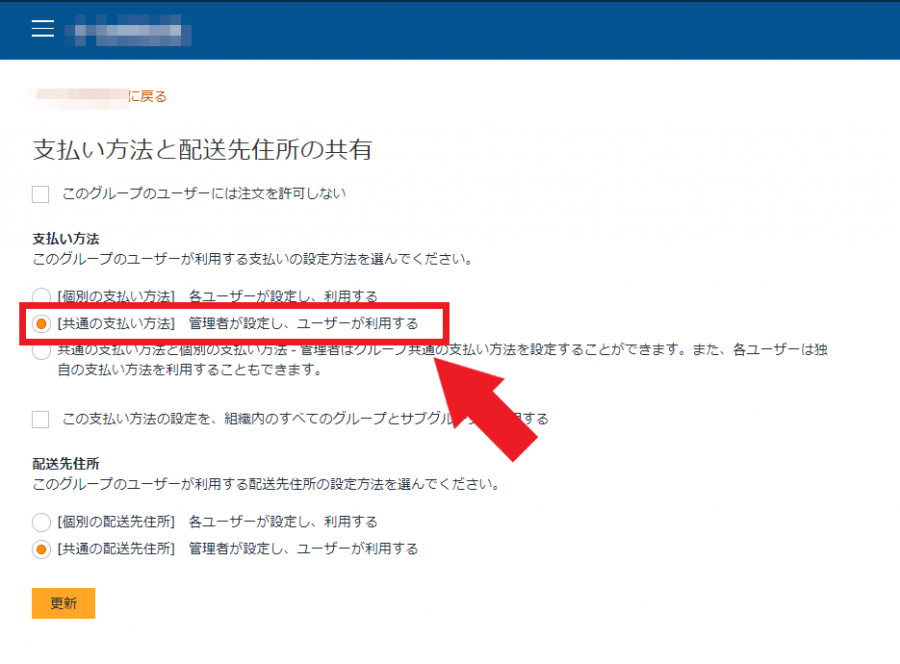
請求書払いの設定画面が開くので、「詳細はこちら」を選択
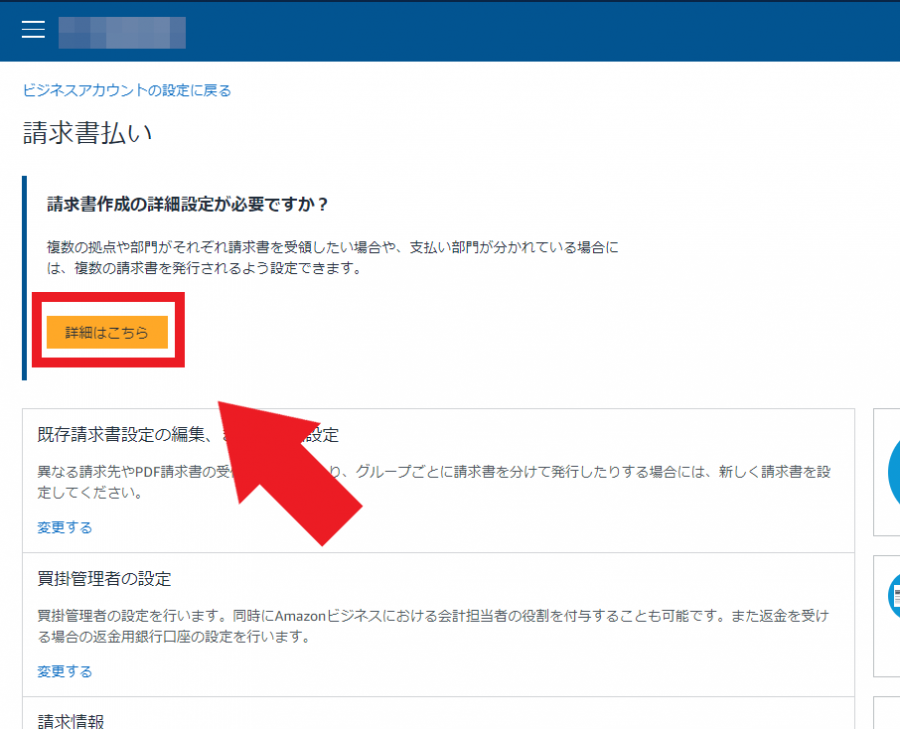
「新しい請求書を設定する」を選択
ここで、請求書の発行に必要な情報の入力を行います。
請求書払いの設定画面で[買掛管理者の設定]の「変更する」を選択
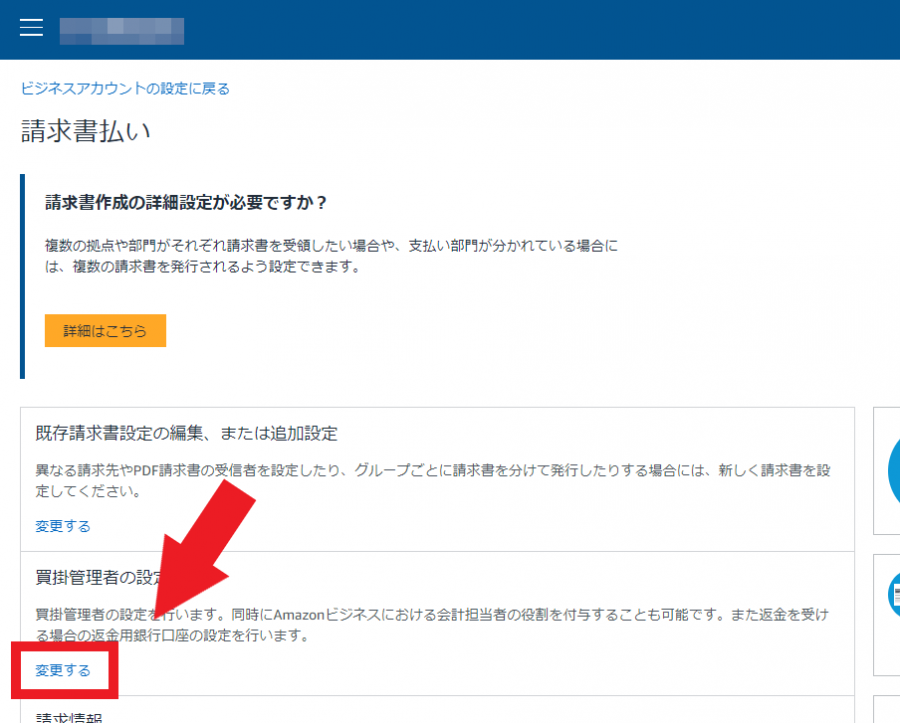
ここで、買掛管理者の情報を入力します。
請求書払いをやめる
Amazonビジネスでは請求書払いをやめて、クレジットカードやコンビニ払いに変更することもできます。
「ビジネスアカウントの設定」を選択
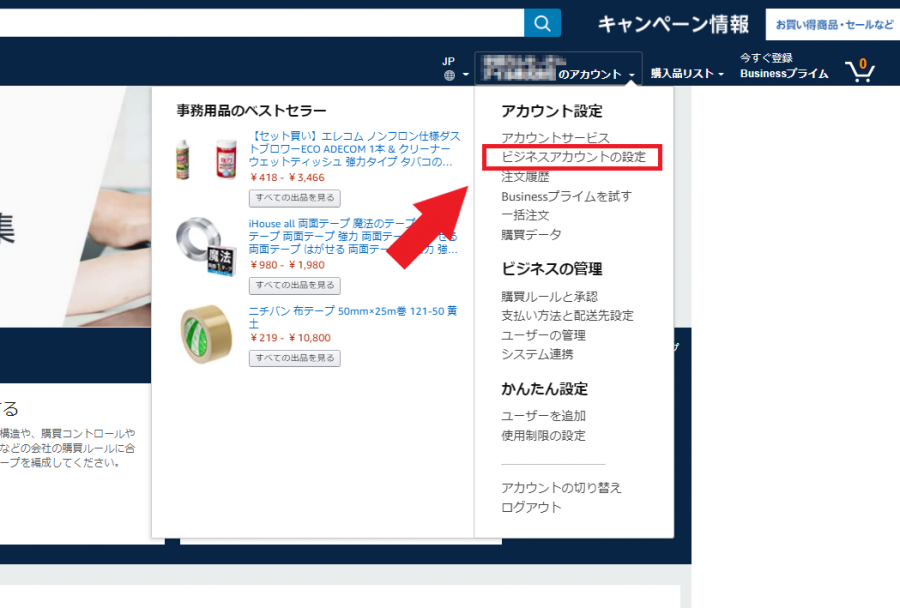
「支払い方法と配送先住所の設定」を選択を選択
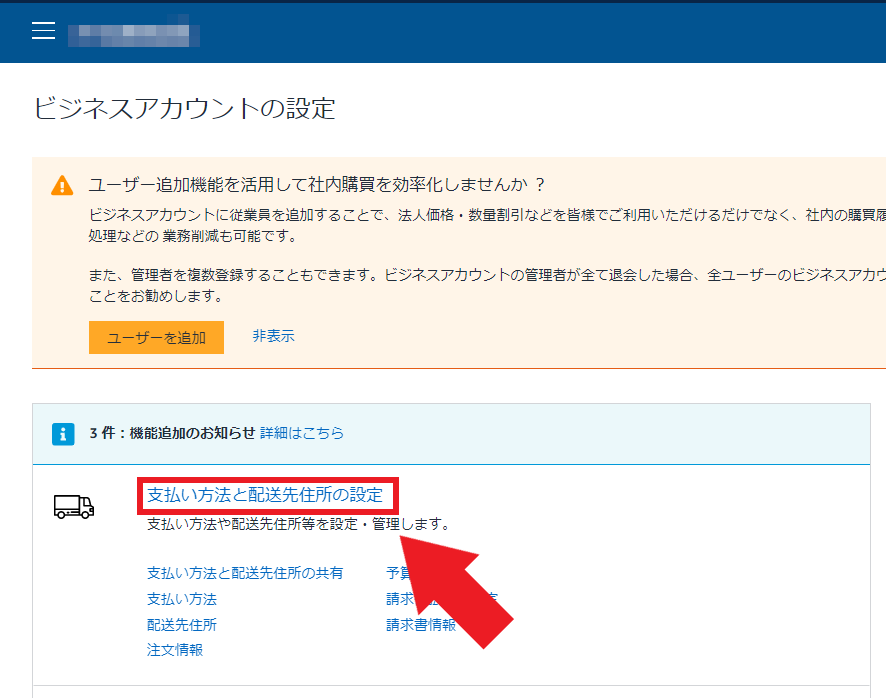
「【個別の支払い方法】各ユーザーが設定し、利用する」を選択して更新
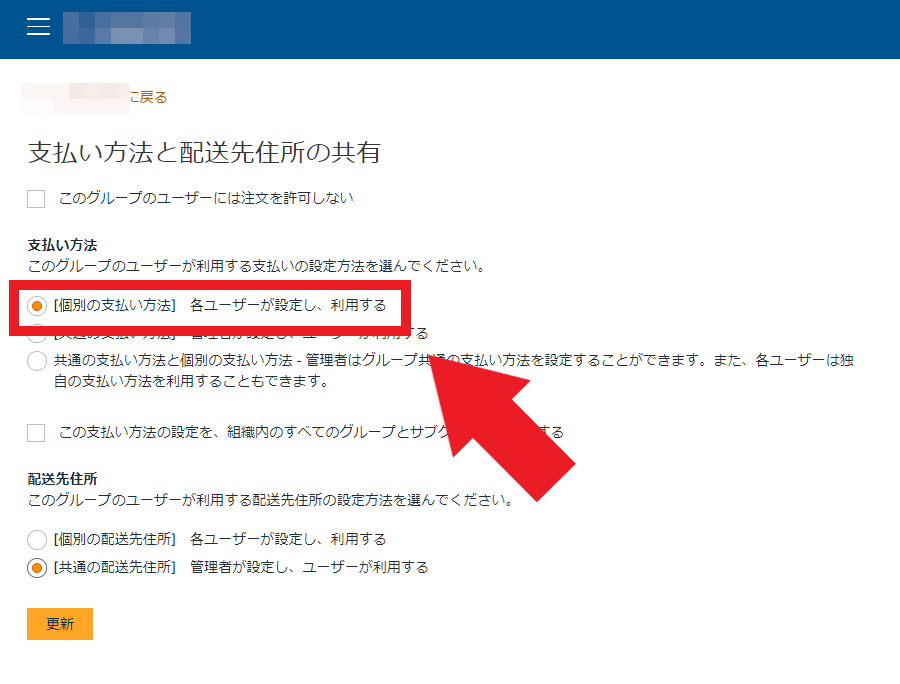
Amazonビジネスの利用で困ったときは
Amazonビジネスを利用していて困ったときは、Amazonのカスタマーサービスに問い合わせましょう。現在は電話での受付はされておらず、チャットで24時間いつでも問い合わせできます。
カスタマーサービスにお問い合わせする
カスタマーサービスでの問い合わせは、こちらのボタンから行えます。
スマホとPCではお問い合わせの手順が異なります。詳しくは以下の記事をご覧ください。
業務用の買い物ならAmazonビジネスを使おう!
この記事では、Amazonビジネスについて解説しました。
ビジネス用途の買い物をネットで行う人にとって、法人価格で購入できたり、請求書払いが利用できたりするなど、Amazonビジネスを使うメリットはかなり大きいです。
まずは、この記事の内容を参考にして、Amazonビジネスのアカウント開設をしてみてはいかがでしょうか。
こちらの記事もおすすめ




